
Support NFC — поддержка специального модуля телефона, предназначенного для передачи данных на коротком расстоянии, используется чаще всего для оплаты товаров в магазине, оплаты проезда в метро.
Слово Support переводится как поддержка (то есть наличие поддержки).
Простыми словами, если данная технология есть в телефоне — значит вы сможете добавить данные банковской карты в телефон, потом поднести его к терминалу и оплатить покупки в магазине или оплатить проезд в транспорте. Это удобная фишка и главное — безопасная.
Разбираемся
- NFC (Near Field Communication) это технология бесконтактной передачи данных на коротком расстоянии (примерно до 10 см).
- Простыми словами технология нужна для отправки/приема данных. Беспроводная передача данных, только до 10 см.
- Где применяется NFC? Если коротко — маленький радиус действия дает свой плюс, а именно безопасность. То есть данные можно отправить только если устройство, которое может их принять — находится рядом. Именно поэтому NFC стал использоваться например для оплаты метро, для покупки продуктов в магазине. Вы просто подносите телефон к терминалу и происходит оплата. Разумеется что перед этим нужно установить специальное приложение на телефон, в которое занести данные банковских карт, чтобы можно было что-то оплачивать. Это полностью безопасно и вообще NFC чаще всего используется именно для таких задач.
- Также NFC может использоваться для передачи файлов между двумя телефонами. Но это очень редко, потому что кроме маленькой дальности работы сигнала еще и скорость маленькая (до 400 Кбит/с), чтобы передавать файлы. Но достаточно чтобы передавать данные при оплате.
- Также используя данную технологию можно оплатить парковку.
- Чтобы пользоваться возможностями NFC — нужно включить специальное приложение Android Beam.
- NFC модуль сам по себе — активный, то есть получает энергию (источник питания). Также существует и пассивные модули NFC, точнее даже не модули, а метки. Внешне круглые с внутренними кругами. Такие метки могут программироваться на определенное действие, данные о котором получит телефон, если его навести на эту метку.


Примеры использования технологии NFC:
Также не стоит забывать про активацию программы Android Beam, которая например в устройствах Huawei может называться немного иначе — Huawei Beam:
Также значок NFC может быть в шторке:
Надеюсь данная информация оказалась полезной. Удачи и добра.
Источник: 990x.top
4 способа отключить подписку «Яндекс.Плюс» c телефона
Кстати, имейте в виду, что просто удалить приложение – не вариант. Деньги все равно продолжат списываться.

Дата публикации: 10 августа 2022
Время чтения: 4 минуты

Сергей Ломакин Редакция «Текстерры»
Не поможет и удаление аккаунта. Вот как правильно отменить подписку «Яндекс.Плюс» с айфона и андроида.
Оглавление:
Оглавление:
Как отключить подписку «Яндекс» на айфоне
Отменить подписку на iOS можно тремя способами:
- Через настройки.
- На сайте «Яндекса».
- Через мобильного оператора.
Через настройки
Чтобы отменить подписку, выполните следующие действия:
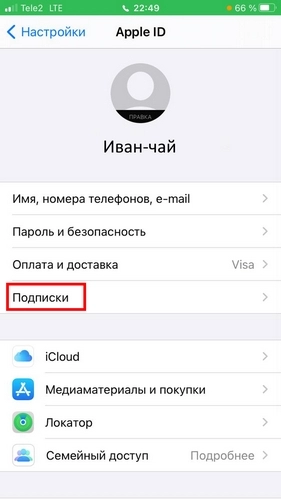
- Откройте настройки.
- Нажмите по своему имени под аватаркой пользователя.
- Нажмите «Подписки»:
Нажмите на имя пользователя под аватаркой и откройте подписки
- Выберите подписку «Яндекс.Плюс» (или «Яндекс.Музыку»). Для этого нажмите на нее.
- На новом экране нажмите «Отменить подписку».
Если доступ к устройству, с которого вы покупали подписку «Яндекс.Плюс» утрачен, то отключить такую подписку вы можете на странице своего аккаунта в магазине iTunes.
На сайте
Этот способ подойдёт вам, если вы оплачивали и оформляли подписку через сайт «Яндекс.Плюс».
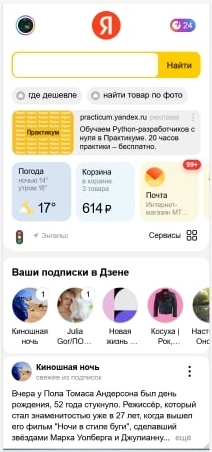
- На главной странице «Яндекс» (в правой части экрана) нажмите на иконку «Яндекс.Плюс»:
Нажмите на кнопку Плюса в верхней правой части экрана
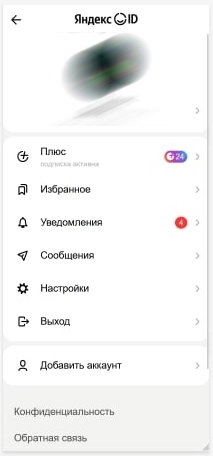
- Нажмите строку «Плюс»:
Нажмите кнопку «Плюс»
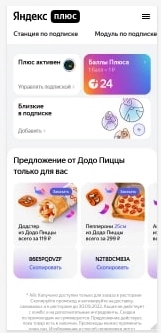
- На новом экране нажмите «Плюс активен»:
Нажмите кнопку «Плюс активен»
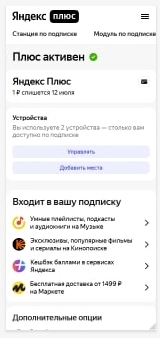
- Теперь нажмите кнопку «Управлять»:
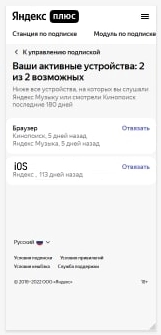
- Теперь выберите iOS / iPhone, чтобы отключить подписку «Яндекс.Плюс» на айфоне:
Нажмите «Отвязать» напротив необходимого устройства
Через мобильного оператора
Этот способ отмены автоматического продления подойдет только в том случае, если вы оформляли «Плюс» через оператора. Чтобы отменить эту подписку, нужно обратиться в поддержку оператора мобильной связи.
Продвинем ваш бизнес
В Google и «Яндексе», соцсетях, рассылках, на видеоплатформах, у блогеров
Как отменить подписку «Яндекс.Плюс» на Android
Так же, как и в случае с айфоном, подписку можно отменить через сайт и через мобильного оператора. Специфический способ отмены подписки для Android – через Google Play.
Как отменить подписку «Яндекс.Плюс» в Google Play
Чтобы отменить подписку, которая была оформлена через магазин Google Play, выполните следующий алгоритм действий:
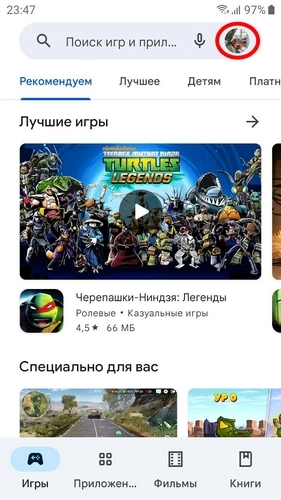
- Запустите Google Play.
- Нажмите по иконке профиля наверху:
Нажмите на аватарку своего профиля Google
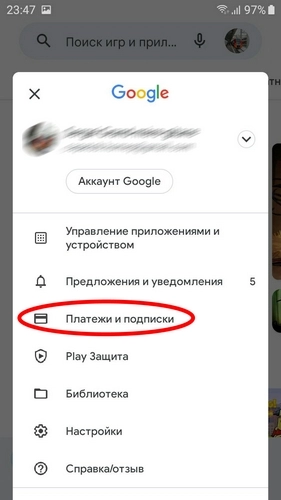
- Войдите в раздел «Платежи и подписки»:
Нажмите «Платежи и подписки»
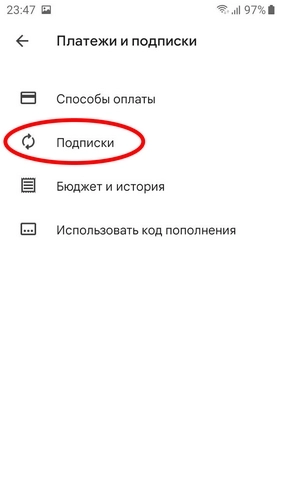
- На следующем экране нажмите «Подписки»:
Тапните по надписи «Подписки»
- Выберите «Яндекс.Плюс».
- Подтвердите отмену подписки.

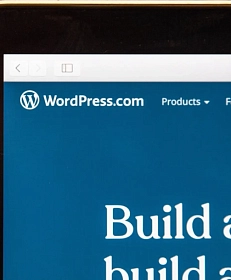

Как заморозить «Яндекс.Плюс»
Если вы не планируете пользоваться сервисом ближайшие недели (деловая поездка, отпуск, путешествие), то можно заранее приостановить подписку. В этом случае выбранный период времени не будет расходоваться в счет вашей подписки.
Приостановка подписки доступна на 4, 8 или 12 недель
Заморозить подписку не получится, если у вас оформлен пробный тариф или годовая подписка, а также подписка через другие сервисы (например, через App Store, Amediateka, More TV и другие).
Чтобы заморозить «Яндекс.Плюс», выполните следующие действия:
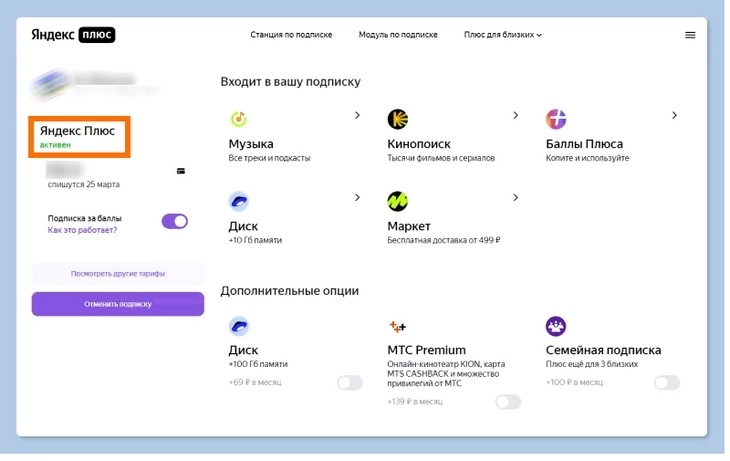
- Откройте главную страницу «Яндекс.Плюс».
- Авторизуйтесь в своем аккаунте.
- Нажмите кнопку «Плюс активен» в левом верхнем углу экрана:
Нажмите на эту кнопку
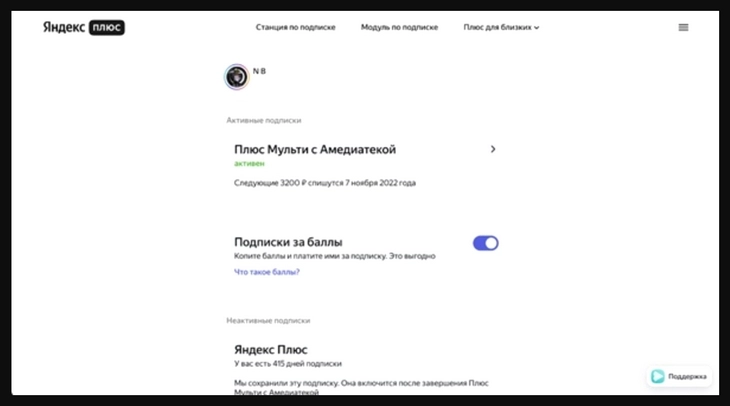
- Выберите подписку, которую необходимо приостановить:
Мы будем замораживать подписку «Плюс Мульти с Амедиатекой»
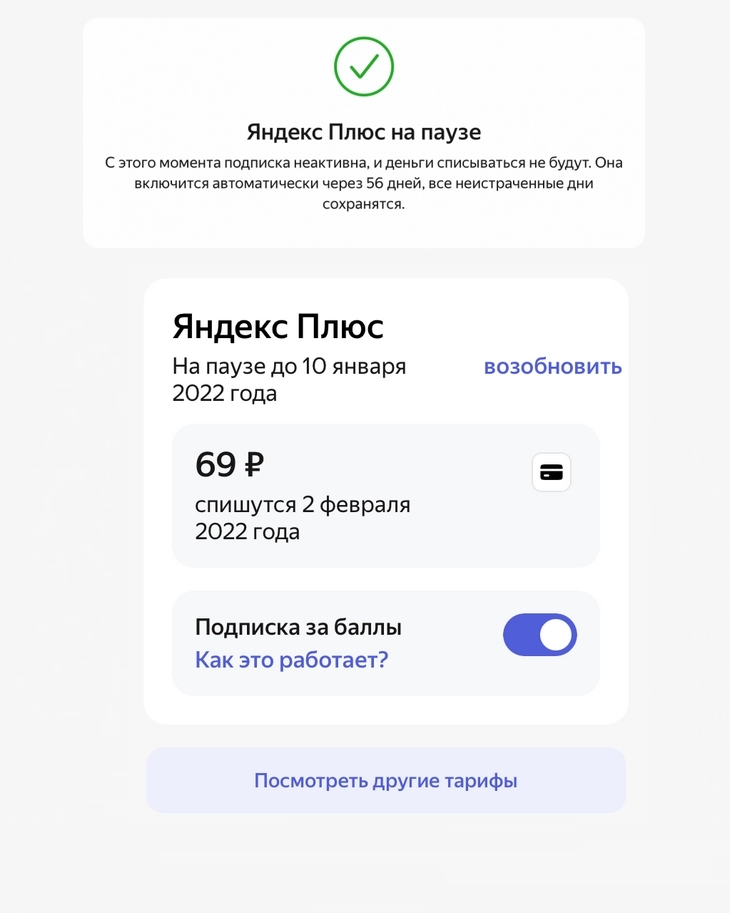
- Нажмите на ненужную в данный момент подписку и выберите пункт «Приостановить подписку».
После заморозки подписки вы будете видеть такое сообщение
Полезные рекомендации
- Удаление приложения и удаление аккаунта не влияет на автоматическое продление подписки «Яндекс.Плюс». Её, в любом случае, придётся отменять вручную.
- Всегда пишите в техподдержку «Яндекс.Плюс» при возникновении сложных ситуаций.
- Понять, что подписка «Яндекс.Плюс» отменена на айфоне, можно, проверив свой аккаунт App Store: в разделе управления подписками вы увидите уведомление о том, что подписка скоро закончится.
- В некоторых случаях (нестабильное подключение, сброс соединения) платеж за оформление подписки списывается два раза. В этом случае отменить подписку «Яндекс.Плюс» и вернуть деньги можно только через техподдержку. Обязательно приложите скриншот с детализацией транзакции по вашей карте, на ней должно быть видно получателя платежа, маску карты (первые или последние цифры карты) и дату совершения платежа.
- Если вы оформляли подписку через Apple Store или Google Play, то аннулировать ее можно будет только через эти сервисы.
Если деньги уже списались, то вернуть их через сервис невозможно (в соответствии с условиями лицензионного соглашения и оферты). Попытаться вернуть средства вы можете, связавшись со своим банком.
Источник: texterra.ru
Сбер начал устанавливать фирменное приложение на iPhone и iPad в своих отделениях

В закладки

Сбербанк начал устанавливать приложение Сбербанк Онлайн (СБОЛ)на устройства Apple в отделениях по всей стране.
Сейчас опция доступна не во всех отделениях, а лишь в 5 тысячах. На сентябрь 2021 года всего в России было более 10 тысяч офисов.
Мы нашли решение и сейчас его внедряем. Теперь приложение на устройства Apple можно установить в отделениях Сбербанка. Сейчас почти 5 тыс. офисов по всей стране выполняют такую функцию. Вы просто приходите с устройством, и мы вам на него устанавливаем приложение. Также мы доработали нашу веб-версию и будем ее развивать.
— зампред правления кредитной организации Кирилл Царев
В техподдержке банка редакции iPhones.ru подтвердили, что такая услуга действительно есть. Посмотреть отделения, которые её предоставляют, можно на сайте банка.
Как отметили специалисты техподдержки, в некоторых офисах «доступна установка МП СБОЛ на iOS через шнур с ПК с помощью сервиса SberInstaller и корпоративной учётной записи Apple ID». [ТАСС]
(11голосов, общий рейтинг: 4.73из 5)
Хочешь больше? Подпишись на наш Telegram.

В закладки
Источник: www.iphones.ru